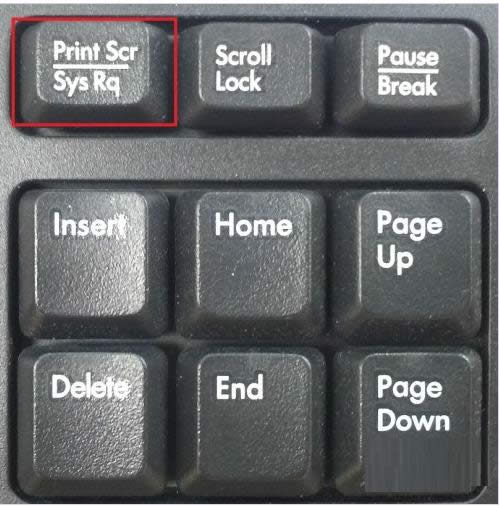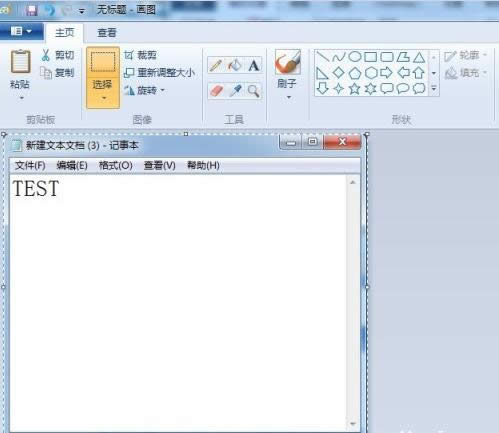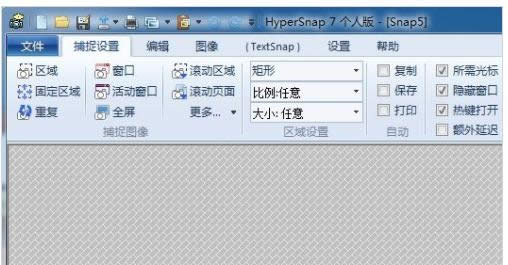推薦系統(tǒng)下載分類: 最新Windows10系統(tǒng)下載 最新Windows7系統(tǒng)下載 xp系統(tǒng)下載 電腦公司W(wǎng)indows7 64位裝機(jī)萬能版下載
幾種經(jīng)常見的電腦截屏快捷辦法詳細(xì)介紹
發(fā)布時間:2022-03-24 文章來源:xp下載站 瀏覽:
|
系統(tǒng)軟件是指控制和協(xié)調(diào)計算機(jī)及外部設(shè)備,支持應(yīng)用軟件開發(fā)和運(yùn)行的系統(tǒng),是無需用戶干預(yù)的各種程序的集合,主要功能是調(diào)度,監(jiān)控和維護(hù)計算機(jī)系統(tǒng);負(fù)責(zé)管理計算機(jī)系統(tǒng)中各種獨(dú)立的硬件,使得它們可以協(xié)調(diào)工作。系統(tǒng)軟件使得計算機(jī)使用者和其他軟件將計算機(jī)當(dāng)作一個整體而不需要顧及到底層每個硬件是如何工作的。 現(xiàn)在,很多用戶在使用電腦的過程中都或多或少的要使用到截圖功能,相信很多用戶也都知道一兩種方法。今天,小編就針對電腦截屏問題來和大家總結(jié)了以下幾種常見的快捷截屏方法,一起來學(xué)習(xí)一下吧。 方法一:直接使用鍵盤中的Print Scr Sysrq鍵實現(xiàn)全屏截圖
使用方法非常簡單,只需要按下該鍵后即可完成全屏截圖,然后我們在復(fù)制到畫圖工具中就可以實現(xiàn)對圖片的再次裁剪或保存了。 優(yōu)點:一鍵截屏,非常方便 缺點:只能截取全屏,使用范圍比較局限。 方法二:使用Alt + Print Screen SysRq鍵活動區(qū)域截圖 這里的活動區(qū)域指的是你現(xiàn)在操作的界面,比如我們正在聊天的時候,所在的活動窗口就是這個聊天窗口,這是只需要按下Alt + Print Screen SysRq鍵就可以將我們的聊天框界面截圖下來。
優(yōu)點:能夠精準(zhǔn)的截取當(dāng)前窗口界面,不會有誤差。 缺點:只能截取固定窗口界面,使用范圍較局限。 方法三:各類社交軟件自帶的截圖功能 這種方法應(yīng)該是我們最常用到的截圖方式了,因為很多人經(jīng)常打開電腦的時候就會習(xí)慣性的登上各類社交應(yīng)用,例如QQ、阿里旺旺、微博客戶端等,這些軟件都自帶了截圖功能,使用起來非常方便,例如QQ就是通過Ctrl+Alt+A組合鍵來實現(xiàn)截屏。
優(yōu)點:使用方便,截取內(nèi)容可以自定義 缺點:必須登錄客戶端采用使用 方法四:使用專業(yè)截圖軟件:HyperSnap7等。 這是一款老牌的屏幕截圖工具,不僅能抓取標(biāo)準(zhǔn)桌面程序,還能抓取 DirectX, 3Dfx Glide的 游戲視頻或 DVD 屏幕圖。能以20多種圖形格式(包括:BMP, GIF,JPEG, TIFF, PCX等)保存并閱讀圖片。可以用快捷鍵或自動定時器從屏幕上抓圖。功能可以說是非常強(qiáng)大,當(dāng)然你也可以根據(jù)自己的喜好選擇其他的截圖軟件,筆者在此就不必贅述了。
優(yōu)點:專業(yè),功能強(qiáng)大 缺點:使用略繁瑣,需要適應(yīng)。 關(guān)于電腦截屏的四種常見快捷操作方法就和大家詳細(xì)介紹到這了,有需要的用戶可以根據(jù)自己的實際情況或者個人習(xí)慣來選擇其中一種方法來截圖,希望本文介紹的方法對大家有所幫助。 系統(tǒng)軟件一般是在計算機(jī)系統(tǒng)購買時隨機(jī)攜帶的,也可以根據(jù)需要另行安裝。 |
相關(guān)文章
2強(qiáng)力一鍵root,本文教您強(qiáng)力一鍵root怎樣取...
3筆記本內(nèi)存條怎樣裝,本文教您筆記本內(nèi)存條怎樣裝
4怎么重裝系統(tǒng)(安裝系統(tǒng))xp最方便
5Thinkpad筆記本重裝系統(tǒng)(安裝系統(tǒng)),本文...
6hp筆記本重裝系統(tǒng)(安裝系統(tǒng)),本文教您惠普筆記...
7筆記本一鍵還原,本文教您聯(lián)想筆記本怎樣一鍵還原
8聯(lián)想筆記本一鍵恢復(fù),本文教您聯(lián)想筆記本一鍵恢復(fù)怎...